苹果手机怎么录屏录上自己的声音
更新时间:2023-12-31 08:27:34来源:元达游戏浏览量:
苹果手机作为一款全面的智能设备,其强大的功能使其成为了我们生活中的必备品,而其中的录屏功能更是备受用户青睐。在使用iPhone录屏功能录制视频时,很多人却发现无法录入自己的声音,这对于一些需要配音或教学的视频来说是非常不方便的。该如何解决这个问题呢?本文将为大家详细介绍苹果手机如何录屏并录入自己的声音,让我们一起来探索吧!
使用 iPhone 录屏功能录制视频时如何录入自己的声音
第一步:
将录制屏幕功能添加到“控制中心”。如果您之前已经添加,可以直接跳到第二步。
打开 iPhone 【设置】-【控制中心】,在“自定控制”中找到“屏幕录制”。
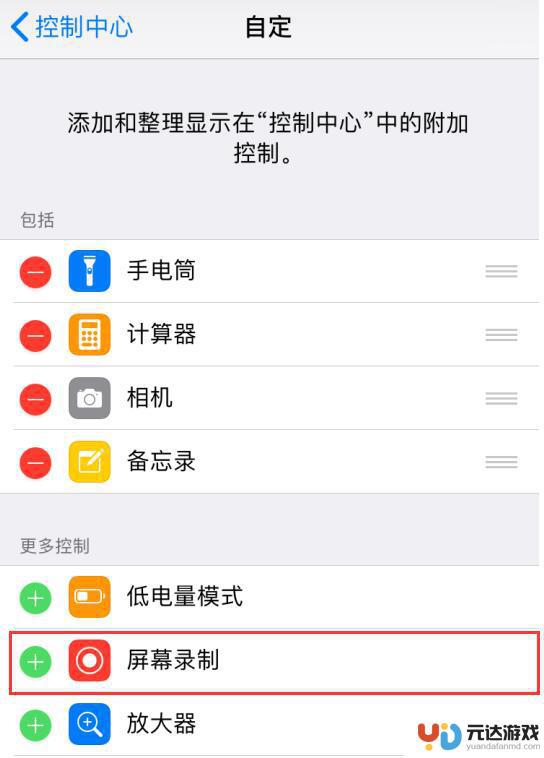
点击“屏幕录制”旁边的绿色 + 号按钮,即可将此功能添加到控制中心。
第二步:
打开控制中心,在控制中心找到“屏幕录制”图标。
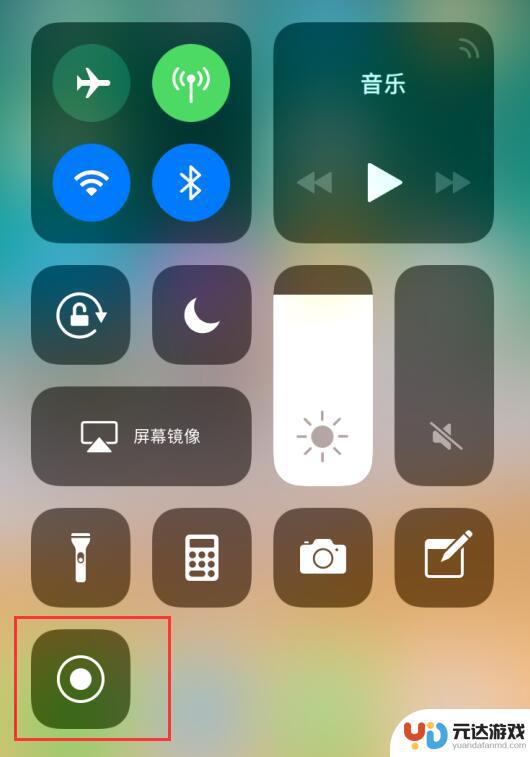
长按此图标,并点击打开【麦克风音频】,如图所示。
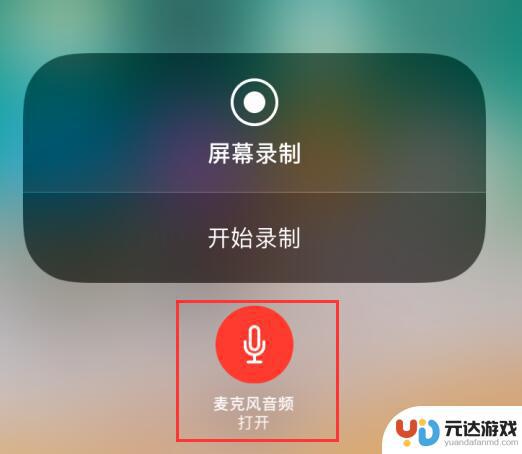
接下来直接点击【开始录制】,然后对着 iPhone 说话就可以把自己的声音一并录到视频当中了。
以上就是苹果手机如何录制屏幕并记录自己的声音的全部内容,如果遇到这种情况,你可以按照以上步骤解决问题,非常简单快速。
- 上一篇: 如何把手机电池拆卸
- 下一篇: 功放插座怎么连接手机
热门教程
猜您喜欢
最新手机软件
- 1
- 2
- 3
- 4
- 5
- 6
- 7
- 8
- 9
- 10















